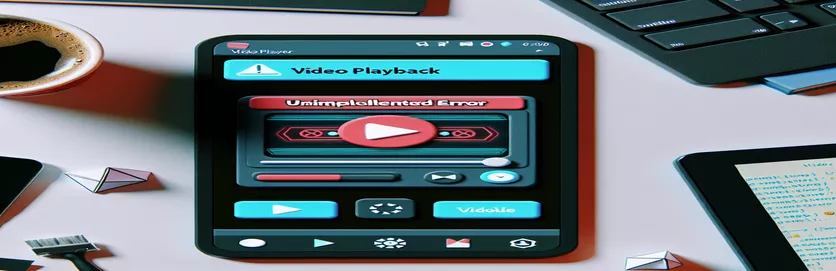ਫਲਟਰ ਡੈਸਕਟੌਪ ਐਪਲੀਕੇਸ਼ਨਾਂ ਵਿੱਚ ਵੀਡੀਓ ਪਲੇਬੈਕ ਗਲਤੀਆਂ ਨੂੰ ਸੰਭਾਲਣਾ
ਫਲਟਰ ਡੈਸਕਟਾਪ ਐਪਲੀਕੇਸ਼ਨ ਬਣਾਉਂਦੇ ਸਮੇਂ, ਡਿਵੈਲਪਰਾਂ ਨੂੰ ਮੀਡੀਆ ਜਿਵੇਂ ਕਿ ਵੀਡੀਓ ਚਲਾਉਣ ਦੀ ਕੋਸ਼ਿਸ਼ ਕਰਦੇ ਸਮੇਂ ਗਲਤੀਆਂ ਦਾ ਸਾਹਮਣਾ ਕਰਨਾ ਪੈ ਸਕਦਾ ਹੈ। ਵਿੰਡੋਜ਼ ਡੈਸਕਟੌਪ ਐਪਲੀਕੇਸ਼ਨਾਂ 'ਤੇ ਵੀਡੀਓ ਪਲੇਬੈਕ ਦੇ ਦੌਰਾਨ ਸਾਹਮਣਾ ਕਰਨ ਵਾਲੀ ਇੱਕ ਆਮ ਸਮੱਸਿਆ ਹੈ . ਇਹ ਗਲਤੀ ਆਮ ਤੌਰ 'ਤੇ ਉਦੋਂ ਪੈਦਾ ਹੁੰਦੀ ਹੈ ਜਦੋਂ ਐਪਲੀਕੇਸ਼ਨ ਵੀਡੀਓ ਪਲੇਅਰ ਨੂੰ ਸ਼ੁਰੂ ਕਰਨ ਵਿੱਚ ਅਸਫਲ ਹੋ ਜਾਂਦੀ ਹੈ। ਜੇਕਰ ਤੁਸੀਂ ਨਾਲ ਕੰਮ ਕਰ ਰਹੇ ਹੋ ਪੈਕੇਜ, ਇਹ ਤੁਹਾਡੇ ਐਪ ਵਿੱਚ ਵੀਡੀਓਜ਼ ਨੂੰ ਸੁਚਾਰੂ ਢੰਗ ਨਾਲ ਚੱਲਣ ਤੋਂ ਰੋਕ ਸਕਦਾ ਹੈ।
ਗਲਤੀ ਸੁਨੇਹਾ "” ਨਿਰਾਸ਼ਾਜਨਕ ਹੋ ਸਕਦਾ ਹੈ, ਖਾਸ ਤੌਰ 'ਤੇ ਜਦੋਂ ਤੁਸੀਂ ਕਿਸੇ ਵੀਡੀਓ ਨਾਲ ਸਕ੍ਰੀਨ ਸੇਵਰ ਵਾਂਗ ਸਧਾਰਨ ਚੀਜ਼ ਨੂੰ ਲਾਗੂ ਕਰਨ ਦੀ ਕੋਸ਼ਿਸ਼ ਕਰ ਰਹੇ ਹੋ। ਇਹ ਮੁੱਦਾ ਫਲਟਰ ਦੇ ਡੈਸਕਟੌਪ ਸਮਰਥਨ ਲਈ ਖਾਸ ਹੈ, ਜੋ ਅਜੇ ਵੀ ਵਿਕਸਤ ਹੋ ਰਿਹਾ ਹੈ, ਅਤੇ ਮੋਬਾਈਲ ਪਲੇਟਫਾਰਮਾਂ 'ਤੇ ਉਪਲਬਧ ਕੁਝ ਵਿਸ਼ੇਸ਼ਤਾਵਾਂ ਡੈਸਕਟੌਪ ਵਾਤਾਵਰਨ ਲਈ ਪੂਰੀ ਤਰ੍ਹਾਂ ਲਾਗੂ ਨਹੀਂ ਕੀਤੀਆਂ ਗਈਆਂ ਹਨ।
ਇਸ ਲੇਖ ਵਿੱਚ, ਅਸੀਂ ਤੁਹਾਨੂੰ ਇਸ ਸਮੱਸਿਆ ਨੂੰ ਹੱਲ ਕਰਨ ਅਤੇ ਫਲਟਰ ਵਿੰਡੋਜ਼ ਡੈਸਕਟੌਪ ਐਪਲੀਕੇਸ਼ਨਾਂ 'ਤੇ ਸਹੀ ਵੀਡੀਓ ਪਲੇਬੈਕ ਨੂੰ ਯਕੀਨੀ ਬਣਾਉਣ ਲਈ ਲੋੜੀਂਦੇ ਕਦਮਾਂ ਬਾਰੇ ਦੱਸਾਂਗੇ। ਅਸੀਂ ਖੋਜ ਕਰਾਂਗੇ ਕਿ ਇਹ ਸਮੱਸਿਆ ਕਿਉਂ ਹੁੰਦੀ ਹੈ ਅਤੇ ਇਸ ਨੂੰ ਦੂਰ ਕਰਨ ਲਈ ਵਿਹਾਰਕ ਹੱਲ ਪ੍ਰਦਾਨ ਕਰਾਂਗੇ।
ਇਸ ਗਾਈਡ ਦੇ ਅੰਤ ਤੱਕ, ਤੁਸੀਂ ਸਮਝ ਜਾਓਗੇ ਕਿ ਇਸ ਨੂੰ ਕਿਵੇਂ ਹੱਲ ਕਰਨਾ ਹੈ ਅਤੇ ਤੁਹਾਡੀ ਫਲਟਰ ਡੈਸਕਟਾਪ ਐਪਲੀਕੇਸ਼ਨ 'ਤੇ ਸਫਲਤਾਪੂਰਵਕ ਵੀਡੀਓ ਪ੍ਰਦਰਸ਼ਿਤ ਕਰੋ, ਭਾਵੇਂ ਇਹ ਸਕ੍ਰੀਨ ਸੇਵਰ ਜਾਂ ਹੋਰ ਮੀਡੀਆ ਉਦੇਸ਼ਾਂ ਲਈ ਹੋਵੇ।
| ਹੁਕਮ | ਵਰਤੋਂ ਦੀ ਉਦਾਹਰਨ |
|---|---|
| VideoPlayerController.file | ਇਹ ਕਮਾਂਡ ਡਿਵਾਈਸ ਦੇ ਫਾਈਲ ਸਿਸਟਮ ਤੋਂ ਇੱਕ ਸਥਾਨਕ ਵੀਡੀਓ ਫਾਈਲ ਦੀ ਵਰਤੋਂ ਕਰਕੇ ਵੀਡੀਓ ਪਲੇਅਰ ਨੂੰ ਸ਼ੁਰੂ ਕਰਦੀ ਹੈ। ਇਹ ਫਲਟਰ ਵਿੱਚ ਵੀਡੀਓ ਪਲੇਬੈਕ ਲਈ ਖਾਸ ਹੈ ਜਦੋਂ ਨੈੱਟਵਰਕ ਸਟ੍ਰੀਮਾਂ ਦੀ ਬਜਾਏ ਫਾਈਲਾਂ ਨਾਲ ਕੰਮ ਕੀਤਾ ਜਾਂਦਾ ਹੈ। |
| ChewieController | Chewie ਪੈਕੇਜ ਦੀ ਵਰਤੋਂ ਕਰਦੇ ਹੋਏ ਵੀਡੀਓ ਪਲੇਬੈਕ ਨੂੰ ਨਿਯੰਤਰਿਤ ਕਰਨ ਅਤੇ ਅਨੁਕੂਲਿਤ ਕਰਨ ਲਈ ਵਰਤਿਆ ਜਾਂਦਾ ਹੈ, ਜੋ ਮੂਲ ਫਲਟਰ ਵੀਡੀਓ ਪਲੇਅਰ ਵਿੱਚ ਵਾਧੂ ਨਿਯੰਤਰਣ ਅਤੇ ਵਿਸ਼ੇਸ਼ਤਾਵਾਂ ਜੋੜਦਾ ਹੈ। ਇਸ ਵਿੱਚ ਆਟੋ-ਪਲੇ, ਆਸਪੈਕਟ ਰੇਸ਼ੋ, ਅਤੇ ਲੂਪਿੰਗ ਵਰਗੀਆਂ ਵਿਸ਼ੇਸ਼ਤਾਵਾਂ ਸ਼ਾਮਲ ਹਨ। |
| _blackScreenTimer | ਇੱਕ ਟਾਈਮਰ ਆਬਜੈਕਟ ਜੋ ਨਿਰਧਾਰਤ ਅੰਤਰਾਲਾਂ 'ਤੇ ਕਾਰਵਾਈਆਂ ਨੂੰ ਚਾਲੂ ਕਰਨ ਲਈ ਵਰਤਿਆ ਜਾਂਦਾ ਹੈ। ਇਸ ਸਥਿਤੀ ਵਿੱਚ, ਇਹ ਹਰ 15 ਮਿੰਟਾਂ ਵਿੱਚ ਬਲੈਕ ਸਕ੍ਰੀਨ ਪ੍ਰਭਾਵ ਨੂੰ ਟਰਿੱਗਰ ਕਰਨ ਲਈ ਸੈੱਟ ਕੀਤਾ ਗਿਆ ਹੈ, ਵੀਡੀਓ ਪਲੇਬੈਕ ਦੌਰਾਨ ਇੱਕ ਅੰਤਰਾਲ ਬਣਾਉਂਦਾ ਹੈ। |
| Future.delayed | ਕੋਡ ਨੂੰ ਮੁੜ ਸ਼ੁਰੂ ਕਰਨ ਤੋਂ ਪਹਿਲਾਂ ਕਿਸੇ ਖਾਸ ਮਿਆਦ ਲਈ ਐਗਜ਼ੀਕਿਊਸ਼ਨ ਨੂੰ ਰੋਕਦਾ ਹੈ। ਇਹ ਇੱਥੇ ਵੀਡੀਓ ਪਲੇਬੈਕ ਨੂੰ ਮੁੜ ਸ਼ੁਰੂ ਕਰਨ ਤੋਂ ਪਹਿਲਾਂ ਇੱਕ ਖਾਸ ਸਮੇਂ ਲਈ ਇੱਕ ਬਲੈਕ ਸਕ੍ਰੀਨ ਦੀ ਨਕਲ ਕਰਨ ਲਈ ਵਰਤਿਆ ਜਾਂਦਾ ਹੈ। |
| setState | ਇਸ ਫਲਟਰ-ਵਿਸ਼ੇਸ਼ ਵਿਧੀ ਨੂੰ UI ਨੂੰ ਅੱਪਡੇਟ ਕਰਨ ਲਈ ਕਿਹਾ ਜਾਂਦਾ ਹੈ ਜਦੋਂ ਐਪ ਦੀ ਸਥਿਤੀ ਬਦਲ ਜਾਂਦੀ ਹੈ, ਜਿਵੇਂ ਕਿ ਬਲੈਕ ਸਕ੍ਰੀਨ ਅਤੇ ਵੀਡੀਓ ਡਿਸਪਲੇਅ ਵਿਚਕਾਰ ਟੌਗਲ ਕਰਨ ਵੇਲੇ। |
| VideoPlayerController.initialize | ਇਹ ਕਮਾਂਡ ਵੀਡੀਓ ਪਲੇਅਰ ਨੂੰ ਸ਼ੁਰੂ ਕਰਦੀ ਹੈ ਅਤੇ ਇਸਨੂੰ ਪਲੇਬੈਕ ਲਈ ਤਿਆਰ ਕਰਦੀ ਹੈ। ਵੀਡੀਓ ਚਲਾਉਣ ਦੀ ਕੋਸ਼ਿਸ਼ ਕਰਨ ਤੋਂ ਪਹਿਲਾਂ ਇਹ ਯਕੀਨੀ ਬਣਾਉਣਾ ਚਾਹੀਦਾ ਹੈ ਕਿ ਮੀਡੀਆ ਸਹੀ ਤਰ੍ਹਾਂ ਲੋਡ ਕੀਤਾ ਗਿਆ ਹੈ। |
| AspectRatio | ਵੀਡੀਓ ਦੇ ਮੂਲ ਮਾਪਾਂ ਦੇ ਆਧਾਰ 'ਤੇ ਵੀਡੀਓ ਪਲੇਅਰ ਦਾ ਆਕਾਰ ਅਨੁਪਾਤ ਸੈੱਟ ਕਰਨ ਲਈ ਵਰਤਿਆ ਜਾਂਦਾ ਹੈ। ਇਹ ਯਕੀਨੀ ਬਣਾਉਂਦਾ ਹੈ ਕਿ ਵੀਡੀਓ ਸਕ੍ਰੀਨ 'ਤੇ ਅਨੁਪਾਤਕ ਤੌਰ 'ਤੇ ਪ੍ਰਦਰਸ਼ਿਤ ਹੋਵੇ। |
| FloatingActionButton | ਇਸ ਵਿਜੇਟ ਦੀ ਵਰਤੋਂ ਫਲਟਰ UI ਵਿੱਚ ਇੱਕ ਫਲੋਟਿੰਗ ਬਟਨ ਬਣਾਉਣ ਲਈ ਕੀਤੀ ਜਾਂਦੀ ਹੈ। ਇਸ ਸਥਿਤੀ ਵਿੱਚ, ਇਸਦੀ ਵਰਤੋਂ ਵੀਡੀਓ ਪਲੇ ਨੂੰ ਟੌਗਲ ਕਰਨ ਅਤੇ ਗਤੀਸ਼ੀਲ ਤੌਰ 'ਤੇ ਕਾਰਵਾਈਆਂ ਨੂੰ ਰੋਕਣ ਲਈ ਕੀਤੀ ਜਾਂਦੀ ਹੈ। |
| Timer.periodic | ਨਿਯਮਤ ਅੰਤਰਾਲਾਂ 'ਤੇ ਇੱਕ ਨਿਰਧਾਰਤ ਫੰਕਸ਼ਨ ਨੂੰ ਚਲਾਉਂਦਾ ਹੈ। ਇੱਥੇ, ਵੀਡੀਓ ਚੱਲਣ ਵੇਲੇ ਹਰ 15 ਮਿੰਟ ਵਿੱਚ ਬਲੈਕ ਸਕ੍ਰੀਨ ਪ੍ਰਭਾਵ ਨੂੰ ਚਾਲੂ ਕਰਨ ਲਈ ਇਹ ਜ਼ਿੰਮੇਵਾਰ ਹੈ। |
ਫਲਟਰ ਡੈਸਕਟੌਪ ਐਪਲੀਕੇਸ਼ਨਾਂ ਵਿੱਚ ਵੀਡੀਓ ਪਲੇਬੈਕ ਅਤੇ ਟਾਈਮਰ ਨਿਯੰਤਰਣ ਨੂੰ ਸਮਝਣਾ
ਪਹਿਲੀ ਸਕ੍ਰਿਪਟ ਉਦਾਹਰਨ ਦਰਸਾਉਂਦੀ ਹੈ ਕਿ ਵੀਡੀਓ ਪਲੇਬੈਕ ਨੂੰ ਏ ਵਿੱਚ ਕਿਵੇਂ ਲਾਗੂ ਕਰਨਾ ਹੈ ਵੀਡੀਓ_ਪਲੇਅਰ ਪੈਕੇਜ ਦੀ ਵਰਤੋਂ ਕਰਦੇ ਹੋਏ। ਇਹ ਇੱਕ VideoPlayerController ਨੂੰ ਸ਼ੁਰੂ ਕਰਨ ਨਾਲ ਸ਼ੁਰੂ ਹੁੰਦਾ ਹੈ ਜੋ ਸਥਾਨਕ ਫਾਈਲ ਸਿਸਟਮ ਤੋਂ ਇੱਕ ਵੀਡੀਓ ਲੋਡ ਕਰਦਾ ਹੈ। ਇਹ ਕੰਟਰੋਲਰ ਵੀਡੀਓ ਓਪਰੇਸ਼ਨਾਂ ਜਿਵੇਂ ਕਿ ਚਲਾਓ, ਵਿਰਾਮ ਕਰੋ ਅਤੇ ਸੀਕ ਦੇ ਪ੍ਰਬੰਧਨ ਲਈ ਜ਼ਰੂਰੀ ਹੈ। ਦ ਫੰਕਸ਼ਨ ਮਹੱਤਵਪੂਰਨ ਹੈ, ਕਿਉਂਕਿ ਇਹ ਯਕੀਨੀ ਬਣਾਉਂਦਾ ਹੈ ਕਿ ਕੋਈ ਵੀ ਪਲੇਬੈਕ ਐਕਸ਼ਨ ਹੋਣ ਤੋਂ ਪਹਿਲਾਂ ਵੀਡੀਓ ਨੂੰ ਸਹੀ ਢੰਗ ਨਾਲ ਲੋਡ ਕੀਤਾ ਗਿਆ ਹੈ। ਜੇਕਰ ਫਾਈਲ ਪਾਥ ਵੈਧ ਹੈ ਅਤੇ ਵੀਡੀਓ ਸ਼ੁਰੂ ਹੁੰਦਾ ਹੈ, ਤਾਂ ਕੰਟਰੋਲਰ ਵੀਡੀਓ ਨੂੰ ਆਪਣੇ ਆਪ ਚਲਾਉਣਾ ਸ਼ੁਰੂ ਕਰ ਦਿੰਦਾ ਹੈ। ਜੇਕਰ ਫਾਈਲ ਮੌਜੂਦ ਨਹੀਂ ਹੈ ਜਾਂ ਕੋਈ ਗਲਤੀ ਆਉਂਦੀ ਹੈ, ਤਾਂ ਇਹ ਡੀਬੱਗਿੰਗ ਉਦੇਸ਼ਾਂ ਲਈ ਗਲਤੀ ਸੁਨੇਹੇ ਪ੍ਰਿੰਟ ਕਰਦੀ ਹੈ।
ਹੱਲ ਦੇ ਇੱਕ ਮਹੱਤਵਪੂਰਨ ਹਿੱਸੇ ਵਿੱਚ ਹਰ 15 ਮਿੰਟਾਂ ਵਿੱਚ ਇੱਕ ਬਲੈਕ ਸਕ੍ਰੀਨ ਪੇਸ਼ ਕਰਨ ਲਈ ਟਾਈਮਰ ਦੀ ਵਰਤੋਂ ਸ਼ਾਮਲ ਹੁੰਦੀ ਹੈ। ਇਹ ਵਰਤ ਕੇ ਕੀਤਾ ਗਿਆ ਹੈ ਵਿਧੀ, ਜੋ ਨਿਸ਼ਚਿਤ ਅੰਤਰਾਲਾਂ 'ਤੇ ਆਵਰਤੀ ਕਾਰਜਾਂ ਨੂੰ ਤਹਿ ਕਰਦੀ ਹੈ। ਇਸ ਸਥਿਤੀ ਵਿੱਚ, ਟਾਈਮਰ ਹਰ 15 ਮਿੰਟਾਂ ਵਿੱਚ _showBlackScreen() ਫੰਕਸ਼ਨ ਨੂੰ ਚਾਲੂ ਕਰਦਾ ਹੈ, ਜੋ ਅਸਥਾਈ ਤੌਰ 'ਤੇ ਵੀਡੀਓ ਨੂੰ ਰੋਕਦਾ ਹੈ ਅਤੇ 7 ਸਕਿੰਟਾਂ ਲਈ ਇੱਕ ਕਾਲੀ ਸਕ੍ਰੀਨ ਪ੍ਰਦਰਸ਼ਿਤ ਕਰਦਾ ਹੈ। ਇਹ ਇੱਕ ਅੰਤਰਾਲ ਬਣਾਉਂਦਾ ਹੈ, ਇੱਕ ਸਕ੍ਰੀਨ ਸੇਵਰ ਪ੍ਰਭਾਵ ਦੀ ਨਕਲ ਕਰਦਾ ਹੈ। ਟਾਈਮਰ ਕਲਾਸ ਸਮਾਂਬੱਧ ਘਟਨਾਵਾਂ ਨੂੰ ਨਿਯੰਤਰਿਤ ਕਰਨ ਵਿੱਚ ਮਹੱਤਵਪੂਰਣ ਭੂਮਿਕਾ ਨਿਭਾਉਂਦੀ ਹੈ, ਇਸ ਉਦਾਹਰਨ ਵਿੱਚ ਆਵਰਤੀ ਕਾਰਜਾਂ ਦੇ ਪ੍ਰਬੰਧਨ ਲਈ ਇਸਨੂੰ ਇੱਕ ਮੁੱਖ ਭਾਗ ਬਣਾਉਂਦਾ ਹੈ।
ਯੂਜ਼ਰ ਇੰਟਰਫੇਸ ਦਾ ਪ੍ਰਬੰਧਨ ਕਰਨ ਲਈ, ਜਦੋਂ ਵੀ ਕਾਲੀ ਸਕ੍ਰੀਨ ਨੂੰ ਪ੍ਰਦਰਸ਼ਿਤ ਕਰਨ ਜਾਂ ਹਟਾਉਣ ਦੀ ਲੋੜ ਹੁੰਦੀ ਹੈ ਤਾਂ ਵਰਤਿਆ ਜਾਂਦਾ ਹੈ। ਸੈੱਟਸਟੇਟ ਵਿਧੀ ਇਹ ਯਕੀਨੀ ਬਣਾਉਂਦੀ ਹੈ ਕਿ UI ਨੂੰ ਸਟੇਟ ਵਿੱਚ ਤਬਦੀਲੀਆਂ ਨੂੰ ਦਰਸਾਉਣ ਲਈ ਅੱਪਡੇਟ ਕੀਤਾ ਗਿਆ ਹੈ, ਜਿਵੇਂ ਕਿ ਵੀਡੀਓ ਨੂੰ ਰੋਕਣਾ ਜਾਂ ਕਾਲੀ ਸਕ੍ਰੀਨ ਦਿਖਾਉਣਾ। ਇੱਕ ਵਾਰ 7-ਸਕਿੰਟ ਦੀ ਦੇਰੀ ਲੰਘ ਜਾਣ 'ਤੇ, ਵੀਡੀਓ ਪਲੇਬੈਕ ਮੁੜ ਸ਼ੁਰੂ ਹੋ ਜਾਂਦੀ ਹੈ, ਅਤੇ ਕਾਲੀ ਸਕ੍ਰੀਨ ਲੁਕ ਜਾਂਦੀ ਹੈ। ਵੀਡੀਓ ਪਲੇਬੈਕ ਅਤੇ ਬਲੈਕ ਸਕ੍ਰੀਨ ਦੇ ਵਿਚਕਾਰ ਇਹ ਸਹਿਜ ਪਰਿਵਰਤਨ ਉਪਭੋਗਤਾ ਅਨੁਭਵ ਨੂੰ ਬਣਾਈ ਰੱਖਣ ਲਈ ਜ਼ਰੂਰੀ ਹੈ, ਖਾਸ ਕਰਕੇ ਜਦੋਂ ਵੀਡੀਓ ਪਲੇਅਰ ਸਕ੍ਰੀਨ ਸੇਵਰ ਕਾਰਜਕੁਸ਼ਲਤਾ ਲਈ ਵਰਤਿਆ ਜਾ ਰਿਹਾ ਹੋਵੇ।
ਦੂਜਾ ਹੱਲ, ਜੋ Chewie ਪੈਕੇਜ ਦੀ ਵਰਤੋਂ ਕਰਦਾ ਹੈ, ਵਧੇਰੇ ਮਜਬੂਤ ਵੀਡੀਓ ਨਿਯੰਤਰਣ ਪ੍ਰਦਾਨ ਕਰਦਾ ਹੈ। Chewie ਵੀਡੀਓ ਪਲੇਅਰ ਦੀਆਂ ਸਮਰੱਥਾਵਾਂ ਨੂੰ ਵਧਾਉਂਦੇ ਹੋਏ, ਪਲੇ/ਪੌਜ਼, ਸੀਕ, ਅਤੇ ਫੁੱਲ-ਸਕ੍ਰੀਨ ਮੋਡ ਵਰਗੇ ਕਸਟਮ ਕੰਟਰੋਲ ਜੋੜਦਾ ਹੈ। ਦ VideoPlayerController ਦੇ ਆਲੇ-ਦੁਆਲੇ ਲਪੇਟਦਾ ਹੈ, ਡਿਵੈਲਪਰਾਂ ਨੂੰ ਪਲੇਬੈਕ 'ਤੇ ਵਧੇਰੇ ਨਿਯੰਤਰਣ ਦਿੰਦਾ ਹੈ। ਇਹ ਪਹੁੰਚ ਉਹਨਾਂ ਲਈ ਖਾਸ ਤੌਰ 'ਤੇ ਲਾਭਦਾਇਕ ਹੈ ਜੋ ਉਪਭੋਗਤਾਵਾਂ ਨੂੰ ਬਿਲਟ-ਇਨ ਨਿਯੰਤਰਣ, ਲੂਪਿੰਗ, ਅਤੇ ਆਟੋ-ਪਲੇ ਵਿਸ਼ੇਸ਼ਤਾਵਾਂ ਦੇ ਨਾਲ ਇੱਕ ਅਮੀਰ ਅਨੁਭਵ ਪ੍ਰਦਾਨ ਕਰਨਾ ਚਾਹੁੰਦੇ ਹਨ। ਦੋਵੇਂ ਸਕ੍ਰਿਪਟਾਂ ਫਲਟਰ ਵਿੰਡੋਜ਼ ਐਪਲੀਕੇਸ਼ਨਾਂ ਵਿੱਚ ਵੀਡੀਓ ਪਲੇਬੈਕ ਨਾਲ ਨਜਿੱਠਣ ਲਈ ਵਿਹਾਰਕ ਹੱਲ ਪ੍ਰਦਾਨ ਕਰਦੀਆਂ ਹਨ, ਹਰੇਕ ਨੂੰ ਵੱਖ-ਵੱਖ ਵਰਤੋਂ ਦੇ ਮਾਮਲਿਆਂ ਲਈ ਤਿਆਰ ਕੀਤਾ ਗਿਆ ਹੈ।
ਫਲਟਰ ਵਿੰਡੋਜ਼ ਐਪਲੀਕੇਸ਼ਨਾਂ ਵਿੱਚ ਵੀਡੀਓ ਪਲੇਬੈਕ ਮੁੱਦਿਆਂ ਨੂੰ ਕਿਵੇਂ ਠੀਕ ਕਰਨਾ ਹੈ
ਹੱਲ 1: ਦੀ ਵਰਤੋਂ ਕਰਨਾ ਫਲਟਰ ਡੈਸਕਟੌਪ ਐਪਲੀਕੇਸ਼ਨ ਵਿੱਚ ਗਲਤੀ ਨਾਲ ਨਜਿੱਠਣ ਵਾਲਾ ਪੈਕੇਜ।
import 'dart:async';import 'dart:io';import 'package:flutter/material.dart';import 'package:video_player/video_player.dart';void main() {runApp(MyApp());}class MyApp extends StatelessWidget {@overrideWidget build(BuildContext context) {return MaterialApp(home: VideoPlayerFromFile(),);}}class VideoPlayerFromFile extends StatefulWidget {@override_VideoPlayerFromFileState createState() => _VideoPlayerFromFileState();}class _VideoPlayerFromFileState extends State<VideoPlayerFromFile> {VideoPlayerController? _controller;bool _isBlackScreen = false;Timer? _blackScreenTimer;@overridevoid initState() {super.initState();_initializeVideoPlayer();_startBlackScreenTimer();}Future<void> _initializeVideoPlayer() async {String filePath = r'C:\videodata\video.mp4';if (await File(filePath).exists()) {_controller = VideoPlayerController.file(File(filePath));await _controller!.initialize().then((_) {setState(() { _controller!.play(); });}).catchError((error) {print("Error initializing video: $error");});} else {print('File does not exist at path: $filePath');}}void _startBlackScreenTimer() {_blackScreenTimer = Timer.periodic(Duration(minutes:15), (timer) {_showBlackScreen();});}void _showBlackScreen() {setState(() { _isBlackScreen = true; });_controller?.pause();Future.delayed(Duration(seconds:7), () {setState(() { _isBlackScreen = false; _controller?.play(); });});}@overridevoid dispose() {_controller?.dispose();_blackScreenTimer?.cancel();super.dispose();}@overrideWidget build(BuildContext context) {return Scaffold(appBar: AppBar(title: Text('Play Video with Black Screen Interval'));body: Center(child: _isBlackScreen? Container(color: Colors.black): _controller != null && _controller!.value.isInitialized? AspectRatio(aspectRatio: _controller!.value.aspectRatio,child: VideoPlayer(_controller!),): Text('Loading video...'),),);}}
ਵਿਕਲਪਕ ਹੱਲ: ਦੀ ਵਰਤੋਂ ਕਰਨਾ ਬਿਹਤਰ ਵੀਡੀਓ ਨਿਯੰਤਰਣ ਲਈ ਪੈਕੇਜ
ਹੱਲ 2: Chewie ਵਾਧੂ ਵਿਸ਼ੇਸ਼ਤਾਵਾਂ ਅਤੇ ਨਿਯੰਤਰਣਾਂ ਦੇ ਨਾਲ ਵੀਡੀਓ ਚਲਾਉਣ ਲਈ ਇੱਕ ਵਧੇਰੇ ਲਚਕਦਾਰ ਹੱਲ ਪੇਸ਼ ਕਰਦਾ ਹੈ।
import 'dart:async';import 'dart:io';import 'package:flutter/material.dart';import 'package:chewie/chewie.dart';import 'package:video_player/video_player.dart';void main() { runApp(MyApp()); }class MyApp extends StatelessWidget {@overrideWidget build(BuildContext context) {return MaterialApp(home: ChewieVideoPlayer(),);}}class ChewieVideoPlayer extends StatefulWidget {@override_ChewieVideoPlayerState createState() => _ChewieVideoPlayerState();}class _ChewieVideoPlayerState extends State<ChewieVideoPlayer> {VideoPlayerController? _videoPlayerController;ChewieController? _chewieController;@overridevoid initState() {super.initState();_initializeChewiePlayer();}Future<void> _initializeChewiePlayer() async {String filePath = r'C:\videodata\video.mp4';if (await File(filePath).exists()) {_videoPlayerController = VideoPlayerController.file(File(filePath));await _videoPlayerController!.initialize();_chewieController = ChewieController(videoPlayerController: _videoPlayerController!,aspectRatio: _videoPlayerController!.value.aspectRatio,autoPlay: true,looping: true,);setState(() {});} else {print('File not found at path: $filePath');}}@overridevoid dispose() {_videoPlayerController?.dispose();_chewieController?.dispose();super.dispose();}@overrideWidget build(BuildContext context) {return Scaffold(appBar: AppBar(title: Text('Chewie Video Player'));body: Center(child: _chewieController != null? Chewie(controller: _chewieController!): Text('Loading video...'),),);}}
ਫਲਟਰ ਡੈਸਕਟਾਪ ਵਿੱਚ ਵੀਡੀਓ ਪਲੇਬੈਕ ਅਤੇ ਬਲੈਕ ਸਕ੍ਰੀਨ ਕੰਟਰੋਲ ਨੂੰ ਅਨੁਕੂਲਿਤ ਕਰਨਾ
ਵਿੰਡੋਜ਼ ਲਈ ਫਲਟਰ ਵਿੱਚ ਵੀਡੀਓ ਪਲੇਬੈਕ ਨੂੰ ਲਾਗੂ ਕਰਦੇ ਸਮੇਂ, ਇੱਕ ਮਹੱਤਵਪੂਰਣ ਕਾਰਕ ਜਿਸ ਨੂੰ ਅਕਸਰ ਨਜ਼ਰਅੰਦਾਜ਼ ਕੀਤਾ ਜਾਂਦਾ ਹੈ ਉਹ ਵੀਡੀਓ ਪ੍ਰਦਰਸ਼ਨ ਨੂੰ ਅਨੁਕੂਲ ਬਣਾਉਣਾ ਹੁੰਦਾ ਹੈ, ਖਾਸ ਕਰਕੇ ਜਦੋਂ ਸਮਾਂਬੱਧ ਬਲੈਕ ਸਕ੍ਰੀਨਾਂ ਵਰਗੀਆਂ ਵਿਸ਼ੇਸ਼ਤਾਵਾਂ ਨੂੰ ਜੋੜਦੇ ਹੋਏ। ਇਹ ਸਮਝਣਾ ਮਹੱਤਵਪੂਰਨ ਹੈ ਕਿ ਜਦੋਂ ਕਿ ਪੈਕੇਜ ਸਧਾਰਨ ਐਪਲੀਕੇਸ਼ਨਾਂ ਲਈ ਵਧੀਆ ਕੰਮ ਕਰਦਾ ਹੈ, ਵਧੇਰੇ ਉੱਨਤ ਵਰਤੋਂ ਦੇ ਕੇਸ, ਜਿਵੇਂ ਕਿ ਸਮਾਂਬੱਧ ਰੁਕਾਵਟਾਂ ਦੇ ਨਾਲ ਇੱਕ ਸਕ੍ਰੀਨ ਸੇਵਰ ਵਜੋਂ ਵੀਡੀਓ ਚਲਾਉਣਾ, ਪ੍ਰਦਰਸ਼ਨ ਦੇ ਮੁੱਦਿਆਂ ਨੂੰ ਪੇਸ਼ ਕਰ ਸਕਦਾ ਹੈ। ਇਹ ਉਹ ਥਾਂ ਹੈ ਜਿੱਥੇ ਕੁਸ਼ਲ ਸਰੋਤ ਪ੍ਰਬੰਧਨ ਨੂੰ ਯਕੀਨੀ ਬਣਾਉਣਾ, ਜਿਵੇਂ ਕਿ ਵੀਡੀਓ ਪਲੇਅਰ ਨੂੰ ਰੋਕਣਾ ਅਤੇ ਮੁੜ ਸ਼ੁਰੂ ਕਰਨਾ, ਮਹੱਤਵਪੂਰਨ ਬਣ ਜਾਂਦਾ ਹੈ। ਸਰੋਤ ਲੀਕ ਤੋਂ ਬਚਣ ਲਈ ਤੁਹਾਨੂੰ ਕੰਟਰੋਲਰਾਂ ਦਾ ਸਹੀ ਢੰਗ ਨਾਲ ਨਿਪਟਾਰਾ ਕਰਕੇ ਮੈਮੋਰੀ ਦੀ ਵਰਤੋਂ ਨੂੰ ਘੱਟ ਕਰਨ ਦੀ ਲੋੜ ਹੈ।
ਫਲਟਰ ਡੈਸਕਟੌਪ ਐਪਲੀਕੇਸ਼ਨਾਂ ਵਿੱਚ ਵੀਡੀਓ ਦੇ ਨਾਲ ਕੰਮ ਕਰਨ ਵੇਲੇ ਵਿਚਾਰ ਕਰਨ ਵਾਲਾ ਇੱਕ ਹੋਰ ਪਹਿਲੂ ਵੱਖ-ਵੱਖ ਵੀਡੀਓ ਫਾਰਮੈਟਾਂ ਨੂੰ ਸੰਭਾਲ ਰਿਹਾ ਹੈ। ਦ ਪੈਕੇਜ ਮੁੱਖ ਤੌਰ 'ਤੇ MP4 ਫਾਈਲਾਂ ਦਾ ਸਮਰਥਨ ਕਰਦਾ ਹੈ, ਪਰ ਕੀ ਹੁੰਦਾ ਹੈ ਜਦੋਂ ਤੁਹਾਨੂੰ ਹੋਰ ਫਾਰਮੈਟ ਚਲਾਉਣ ਦੀ ਲੋੜ ਹੁੰਦੀ ਹੈ? ਵਰਗੇ ਪੈਕੇਜ ਦੀ ਵਰਤੋਂ ਕਰਨਾ ਇੱਕ ਹੱਲ ਪ੍ਰਦਾਨ ਕਰ ਸਕਦਾ ਹੈ, ਕਿਉਂਕਿ ਇਹ ਕਈ ਵੀਡੀਓ ਫਾਰਮੈਟਾਂ ਦਾ ਸਮਰਥਨ ਕਰਦਾ ਹੈ ਅਤੇ ਲਚਕਤਾ ਜੋੜਦਾ ਹੈ। ਇਹ ਪੈਕੇਜ ਵੀਡੀਓ ਪਰਿਵਰਤਨ ਅਤੇ ਟ੍ਰਾਂਸਕੋਡਿੰਗ ਦੀ ਆਗਿਆ ਦਿੰਦਾ ਹੈ, ਇਹ ਯਕੀਨੀ ਬਣਾਉਂਦਾ ਹੈ ਕਿ ਤੁਸੀਂ ਇੱਕ ਫਾਰਮੈਟ ਤੱਕ ਸੀਮਤ ਨਹੀਂ ਹੋ। ਇਸ ਤੋਂ ਇਲਾਵਾ, ਇਹ ਵੀਡੀਓ ਫਾਈਲਾਂ ਨੂੰ ਹੇਰਾਫੇਰੀ ਕਰਨ ਲਈ ਕਮਾਂਡਾਂ ਦੀ ਇੱਕ ਵਿਸ਼ਾਲ ਸ਼੍ਰੇਣੀ ਦੀ ਪੇਸ਼ਕਸ਼ ਕਰਦਾ ਹੈ, ਜਿਸ ਨਾਲ ਡਿਵੈਲਪਰਾਂ ਨੂੰ ਉਹਨਾਂ ਦੀ ਮੀਡੀਆ ਸਮੱਗਰੀ 'ਤੇ ਵਧੇਰੇ ਨਿਯੰਤਰਣ ਮਿਲਦਾ ਹੈ।
ਅੰਤ ਵਿੱਚ, ਜਦੋਂ ਇੱਕ ਵੀਡੀਓ ਚੱਲ ਰਿਹਾ ਹੋਵੇ ਤਾਂ ਉਪਭੋਗਤਾ ਦੇ ਇਨਪੁਟ ਨੂੰ ਸੰਭਾਲਣਾ, ਜਿਵੇਂ ਕਿ ਵਿਡਿਓ ਨੂੰ ਰੋਕਣਾ ਜਾਂ ਬਦਲਣਾ, ਨੂੰ ਧਿਆਨ ਨਾਲ ਡਿਜ਼ਾਈਨ ਕਰਨ ਦੀ ਲੋੜ ਹੈ। ਇੰਟਰਐਕਟਿਵ UI ਤੱਤਾਂ ਦੀ ਵਰਤੋਂ ਜਿਵੇਂ ਕਿ ਉਪਭੋਗਤਾਵਾਂ ਨੂੰ ਪਲੇਬੈਕ ਨੂੰ ਆਸਾਨੀ ਨਾਲ ਕੰਟਰੋਲ ਕਰਨ ਵਿੱਚ ਮਦਦ ਕਰ ਸਕਦਾ ਹੈ। ਫਲਟਰ ਦੀ ਸਹੀ ਵਰਤੋਂ ਕਰਨਾ ਵਿਧੀ ਇਹ ਯਕੀਨੀ ਬਣਾਉਂਦਾ ਹੈ ਕਿ ਐਪ ਮੌਜੂਦਾ ਵੀਡੀਓ ਸਥਿਤੀ ਨੂੰ ਗਤੀਸ਼ੀਲ ਰੂਪ ਵਿੱਚ ਦਰਸਾਉਂਦਾ ਹੈ। ਗਲਤੀ ਨੂੰ ਸੰਭਾਲਣਾ ਵੀ ਇੱਥੇ ਮੁੱਖ ਹੈ — ਵੀਡੀਓ ਅਰੰਭਕਰਨ ਅਤੇ ਪਲੇਬੈਕ ਦੇ ਆਲੇ-ਦੁਆਲੇ ਟ੍ਰਾਈ-ਕੈਚ ਬਲਾਕਾਂ ਨੂੰ ਲਾਗੂ ਕਰਨਾ ਕਰੈਸ਼ਾਂ ਨੂੰ ਰੋਕਣ ਵਿੱਚ ਮਦਦ ਕਰਦਾ ਹੈ ਅਤੇ ਉਪਭੋਗਤਾਵਾਂ ਨੂੰ ਕੁਝ ਗਲਤ ਹੋਣ 'ਤੇ ਬਿਹਤਰ ਫੀਡਬੈਕ ਦਿੰਦਾ ਹੈ, ਸਮੁੱਚੇ ਉਪਭੋਗਤਾ ਅਨੁਭਵ ਨੂੰ ਵਧਾਉਂਦਾ ਹੈ।
- ਫਲਟਰ ਵਿੰਡੋਜ਼ ਐਪਲੀਕੇਸ਼ਨਾਂ ਵਿੱਚ ਵੀਡੀਓ ਚਲਾਉਣ ਵੇਲੇ "ਅਣਇੰਪਲੀਮੈਂਟਡ ਐਰਰ" ਦਾ ਕਾਰਨ ਕੀ ਹੈ?
- ਇਹ ਗਲਤੀ ਇਸ ਲਈ ਵਾਪਰਦੀ ਹੈ ਕਿਉਂਕਿ ਪੈਕੇਜ ਨੇ ਡੈਸਕਟਾਪ ਸਹਿਯੋਗ ਨੂੰ ਪੂਰੀ ਤਰ੍ਹਾਂ ਲਾਗੂ ਨਹੀਂ ਕੀਤਾ ਹੈ। ਡੈਸਕਟੌਪ ਪਲੇਟਫਾਰਮਾਂ ਲਈ ਕੁਝ ਵੀਡੀਓ ਪਲੇਬੈਕ ਵਿਸ਼ੇਸ਼ਤਾਵਾਂ ਅਜੇ ਵੀ ਵਿਕਾਸ ਅਧੀਨ ਹਨ।
- ਮੈਂ ਇਸ ਮੁੱਦੇ ਨੂੰ ਕਿਵੇਂ ਹੱਲ ਕਰਾਂਗਾ ਜਿੱਥੇ ਮੇਰੀ ਵੀਡੀਓ ਫਾਈਲ ਨਹੀਂ ਲੱਭੀ ਹੈ?
- ਯਕੀਨੀ ਬਣਾਓ ਕਿ ਫਾਈਲ ਮਾਰਗ ਸਹੀ ਹੈ। ਇੱਕ ਦੀ ਵਰਤੋਂ ਕਰੋ ਅਤੇ ਯਕੀਨੀ ਬਣਾਓ ਕਿ ਤੁਸੀਂ ਇਸ ਨਾਲ ਬੈਕਸਲੈਸ਼ਾਂ ਤੋਂ ਬਚਦੇ ਹੋ ਤੁਹਾਡੀ ਫਾਈਲ ਪਾਥ ਸਤਰ ਵਿੱਚ.
- ਕੀ ਮੈਂ MP4 ਤੋਂ ਇਲਾਵਾ ਹੋਰ ਵੀਡੀਓ ਫਾਰਮੈਟਾਂ ਦੀ ਵਰਤੋਂ ਕਰ ਸਕਦਾ/ਸਕਦੀ ਹਾਂ?
- ਮੂਲ ਰੂਪ ਵਿੱਚ, the ਪੈਕੇਜ MP4 ਦਾ ਸਮਰਥਨ ਕਰਦਾ ਹੈ. ਹੋਰ ਫਾਰਮੈਟ ਚਲਾਉਣ ਲਈ, ਦੀ ਵਰਤੋਂ ਕਰਨ 'ਤੇ ਵਿਚਾਰ ਕਰੋ ਪੈਕੇਜ, ਜੋ ਕਿ ਕਈ ਫਾਰਮੈਟਾਂ ਦਾ ਸਮਰਥਨ ਕਰਦਾ ਹੈ।
- ਮੈਂ ਆਪਣੇ ਵੀਡੀਓ ਪਲੇਅਰ ਵਿੱਚ ਪਲੇਬੈਕ ਨਿਯੰਤਰਣ ਕਿਵੇਂ ਜੋੜ ਸਕਦਾ ਹਾਂ?
- ਤੁਸੀਂ ਵਰਤ ਸਕਦੇ ਹੋ ਪੈਕੇਜ, ਜੋ ਪੂਰੀ-ਸਕ੍ਰੀਨ ਮੋਡ, ਵਾਲੀਅਮ ਕੰਟਰੋਲ, ਅਤੇ ਸੀਕਿੰਗ ਵਰਗੇ ਉੱਨਤ ਵੀਡੀਓ ਨਿਯੰਤਰਣ ਜੋੜਦਾ ਹੈ।
- ਵੀਡੀਓ ਲੋਡ ਕਰਨ ਵੇਲੇ ਮੇਰੀ ਫਲਟਰ ਐਪ ਕ੍ਰੈਸ਼ ਕਿਉਂ ਹੋ ਜਾਂਦੀ ਹੈ?
- ਇਹ ਗਲਤ ਵੀਡੀਓ ਸ਼ੁਰੂਆਤ ਦੇ ਕਾਰਨ ਹੋ ਸਕਦਾ ਹੈ। ਹਮੇਸ਼ਾ ਵਰਤੋ ਤਰੁੱਟੀਆਂ ਨੂੰ ਸੁੰਦਰਤਾ ਨਾਲ ਸੰਭਾਲਣ ਲਈ ਤੁਹਾਡੇ ਵੀਡੀਓ ਸ਼ੁਰੂਆਤੀ ਕੋਡ ਦੇ ਆਲੇ-ਦੁਆਲੇ ਬਲਾਕ ਕਰਦਾ ਹੈ।
ਇਸ ਲੇਖ ਵਿੱਚ, ਅਸੀਂ ਦਿਖਾਇਆ ਹੈ ਕਿ ਫਲਟਰ ਵਿੰਡੋਜ਼ ਐਪਲੀਕੇਸ਼ਨ ਵਿੱਚ ਵੀਡੀਓ ਚਲਾਉਣ ਦੀ ਕੋਸ਼ਿਸ਼ ਕਰਦੇ ਸਮੇਂ "ਅਣ-ਇੰਪਲੀਮੈਂਟਡ ਐਰਰ" ਨੂੰ ਕਿਵੇਂ ਹੱਲ ਕਰਨਾ ਹੈ। ਸਹੀ ਫਾਈਲ ਮਾਰਗਾਂ ਅਤੇ ਮਜ਼ਬੂਤ ਗਲਤੀ ਪ੍ਰਬੰਧਨ ਦੇ ਸੁਮੇਲ ਨਾਲ, ਤੁਸੀਂ ਕਰੈਸ਼ਾਂ ਨੂੰ ਰੋਕ ਸਕਦੇ ਹੋ ਅਤੇ ਨਿਰਵਿਘਨ ਵੀਡੀਓ ਪਲੇਬੈਕ ਨੂੰ ਯਕੀਨੀ ਬਣਾ ਸਕਦੇ ਹੋ।
ਇੱਕ ਸਮਾਂਬੱਧ ਬਲੈਕ ਸਕ੍ਰੀਨ ਵਿਸ਼ੇਸ਼ਤਾ ਨੂੰ ਲਾਗੂ ਕਰਕੇ, ਤੁਸੀਂ ਗਤੀਸ਼ੀਲ ਉਪਭੋਗਤਾ ਅਨੁਭਵ ਬਣਾ ਕੇ ਆਪਣੀ ਐਪ ਨੂੰ ਅਗਲੇ ਪੱਧਰ 'ਤੇ ਲੈ ਜਾ ਸਕਦੇ ਹੋ। ਇਹਨਾਂ ਤਕਨੀਕਾਂ ਦੀ ਵਰਤੋਂ ਕਰਦੇ ਹੋਏ, ਤੁਹਾਡੀ ਐਪਲੀਕੇਸ਼ਨ ਵਿਸਤ੍ਰਿਤਤਾ ਅਤੇ ਭਰੋਸੇਯੋਗਤਾ ਦੀ ਪੇਸ਼ਕਸ਼ ਕਰਦੇ ਹੋਏ, ਡੈਸਕਟੌਪ ਪਲੇਟਫਾਰਮਾਂ 'ਤੇ ਵੀਡੀਓ ਪਲੇਬੈਕ ਨੂੰ ਕੁਸ਼ਲਤਾ ਨਾਲ ਸੰਭਾਲੇਗੀ।
- ਵੀਡੀਓ ਪਲੇਬੈਕ ਨੂੰ ਸੰਭਾਲਣ ਅਤੇ ਫਲਟਰ ਡੈਸਕਟੌਪ ਐਪਲੀਕੇਸ਼ਨਾਂ ਵਿੱਚ ਤਰੁੱਟੀਆਂ ਨੂੰ ਹੱਲ ਕਰਨ ਦੇ ਵੇਰਵਿਆਂ ਨੂੰ ਇਸ 'ਤੇ ਅਧਿਕਾਰਤ ਫਲਟਰ ਦਸਤਾਵੇਜ਼ਾਂ ਤੋਂ ਹਵਾਲਾ ਦਿੱਤਾ ਗਿਆ ਸੀ। ਫਲਟਰ ਡੈਸਕਟਾਪ ਏਕੀਕਰਣ ਗਾਈਡ .
- ਵੀਡੀਓ_ਪਲੇਅਰ ਕਾਰਜਕੁਸ਼ਲਤਾ ਅਤੇ ਟਾਈਮਰ ਨਿਯੰਤਰਣ ਨੂੰ ਲਾਗੂ ਕਰਨ ਬਾਰੇ ਮਾਰਗਦਰਸ਼ਨ 'ਤੇ ਮਿਲੇ ਸਰੋਤਾਂ ਤੋਂ ਆਇਆ ਹੈ video_player ਪੈਕੇਜ ਦਸਤਾਵੇਜ਼ .
- ਅਣ-ਇੰਪਲੀਮੈਂਟਡ ਐਰਰ ਅਤੇ ਹੋਰ ਸਮੱਸਿਆ-ਨਿਪਟਾਰਾ ਸੁਝਾਅ ਨੂੰ ਹੱਲ ਕਰਨ ਲਈ, ਲੇਖ ਇੱਥੇ ਕਮਿਊਨਿਟੀ ਵਿਚਾਰ-ਵਟਾਂਦਰੇ ਵਿੱਚ ਸਾਂਝੇ ਕੀਤੇ ਗਏ ਸਭ ਤੋਂ ਵਧੀਆ ਅਭਿਆਸਾਂ ਤੋਂ ਲਿਆ ਗਿਆ ਹੈ ਸਟੈਕ ਓਵਰਫਲੋ .
- ਫਲਟਰ ਵਿੱਚ ਫਾਈਲ ਹੈਂਡਲਿੰਗ ਅਤੇ ਗਲਤੀ ਰਿਪੋਰਟਿੰਗ ਦੇ ਨਾਲ ਵੀਡੀਓ ਪ੍ਰਦਰਸ਼ਨ ਨੂੰ ਅਨੁਕੂਲ ਬਣਾਉਣ ਬਾਰੇ ਜਾਣਕਾਰੀ ਇਕੱਠੀ ਕੀਤੀ ਗਈ ਸੀ ਫਲਟਰ ਪ੍ਰਦਰਸ਼ਨ ਦਸਤਾਵੇਜ਼ੀ .